Formules dynamiques
Destinataires
Destinataires : Administrateurs
Aperçu
Les formules dynamiques sont calculées sur la base des données actuelles et peuvent être affichées sur des organigrammes et dans des zones de organigramme.
Les formules dynamiques sont utiles lors de la réalisation de cumuls dans Workbench. Par exemple, si vous utilisez un cumul de salaire dynamique et que vous déplacez ou supprimez un enregistrement, la formule dynamique sera automatiquement mise à jour.
OrgChart est préchargé avec des formules dynamiques, qui se distinguent de leurs homologues statiques par un trait de soulignement :
_Effectif
_Les niveaux
_Pairs
_Étendue du contrôle
_Subordonnés
Les administrateurs peuvent créer des formules dynamiques personnalisées dans le Paramètres de l'organigramme : Générateur de organigrammes panneau.
Accès à l'éditeur de formule dynamique
Cliquez sur le Sélecteur de mode icône dans le barre d'outils, puis sélectionnez le Installation option. Le Installation Le panneau s’affiche.
Cliquez sur le Paramètres de l'organigramme tuile.

Cliquez sur le Générateur de organigrammes onglet dans le menu de gauche.
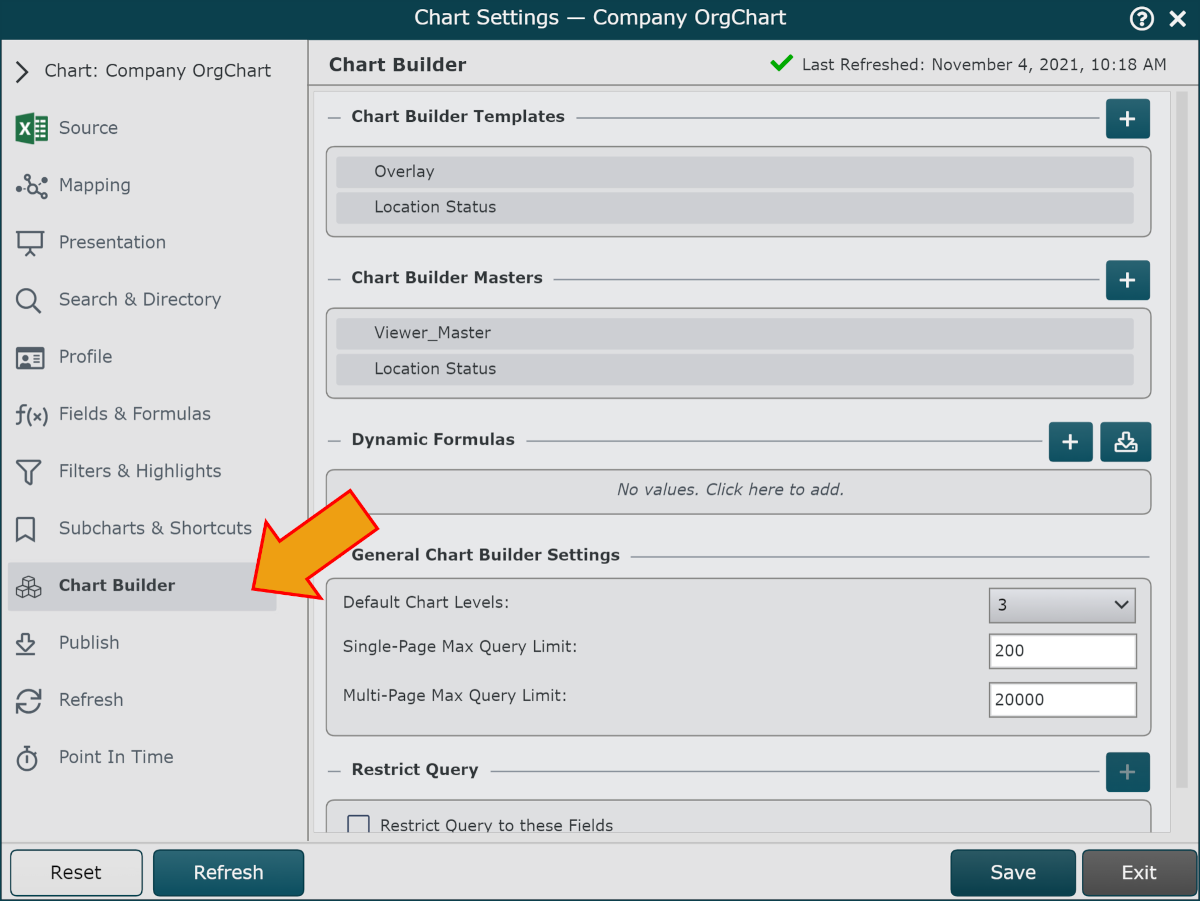
Ajouter un nouveau Formule dynamique en utilisant l'une des trois méthodes suivantes :
Cliquez sur le texte lié "Aucune valeur. Cliquez ici pour ajouter. " si vous n'avez pas encore ajouté un Formule dynamique
Cliquez sur le
 icône associée au Formule dynamique titre.
icône associée au Formule dynamique titre.Cliquez sur le
 icône pour importer un Formule dynamique à partir d’un autre organigramme principal.
icône pour importer un Formule dynamique à partir d’un autre organigramme principal.
Définir une nouvelle formule dynamique
L'exemple suivant montre comment créer une formule qui salaire moyen des employés.
Cliquez sur le
 icône à droite du Formule dynamique titre.
icône à droite du Formule dynamique titre.Sélectionnez un opérateur (c'est-à-dire Moyenne) dans la liste Type de formule menu déroulant.
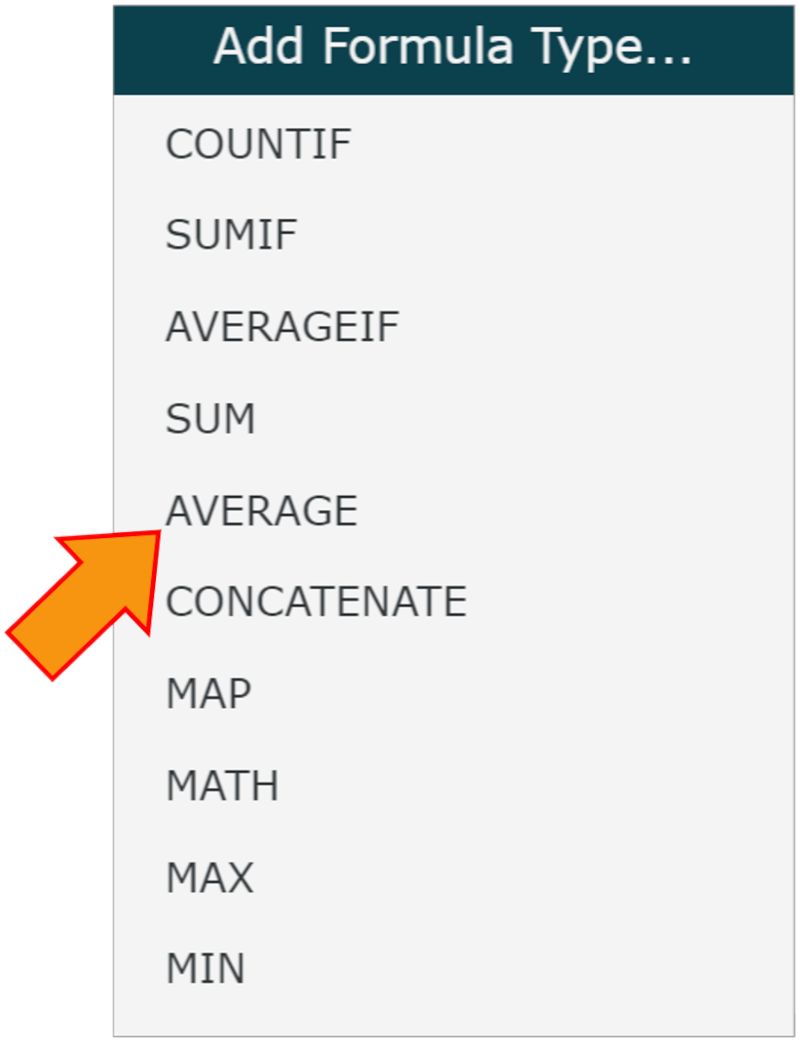
Entrez un nom pour la formule dans le champ Nom de la formule zone de texte (c'est-à-dire _Salary)
Note
C'est non requis pour utiliser un trait de soulignement au nom d'une formule dynamique.
Cliquez sur le Durée de la formule menu déroulant, puis sélectionnez l'une des options suivantes :
Soi + Subordonnés - Dossier actuel et tous les subordonnés
Subordonnés - Subordonnés de l'enregistrement en cours
Autonome + rapports directs - Enregistrement actuel et enregistrements directement en dessous que enregistrer
Rapports directs - Les enregistrements directement sous l'enregistrement actuel
Note
Remarque : Lorsque vous définissez les conditions de cette règle, vous devez utiliser des parenthèses autour du champ, un Opérateur de comparaison, puis une chaîne valide (entre guillemets simples ou doubles) ou une valeur numérique.
Cliquez sur le Champ de formule menu déroulant, puis sélectionnez un champ parmi vos données (c'est-à-dire, Salaire) que vous souhaitez calculer.
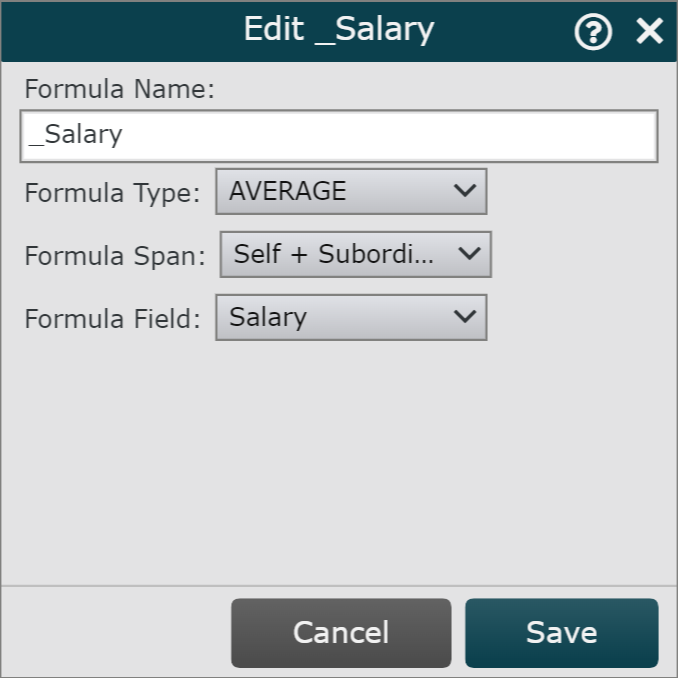
Cliquez sur Sauvegarder. La formule est ajoutée à la liste Formule dynamique.
Cliquer sur Sauvegarder, et puis Rafraîchir.
Options supplémentaires
Passez la souris sur une formule dynamique existante pour accéder aux options supplémentaires suivantes :
 | Copie |
 | Modifier |
 | Supprimer |
Opérations disponibles
Opération | Description |
|---|---|
CompteSi | Compter les valeurs d'un champ défini SI ils correspondent aux critères de la formule |
SommeSi | Additionner les valeurs d'un champ défini SI ils correspondent aux critères de la formule |
MoyenneSi | Faire la moyenne des valeurs d'un champ défini SI ils correspondent aux critères de la formule |
Somme | Additionner les valeurs d'un champ défini |
Moyenne | Faire la moyenne des valeurs d'un champ défini |
Enchaîner | Concaténer les valeurs définies par la règle de formule |
Carte | Mapper une valeur définie lorsque le champ choisi correspond aux critères de la formule |
Mathématiques | Calculer une formule JavaScript de forme libre |
Max. | Valeur maximale dans une branche d'organigramme pour un champ spécifié |
Min. | Valeur minimale dans une branche d'organigramme pour un champ spécifié |
Opérateurs de comparaison et logiques
Opérateur | Description | |
|---|---|---|
== | Égal à | |
!= | Pas égal à | |
> | Plus grand que | |
>= | Supérieur ou égal à | |
< | Moins que | |
<= | Inférieur ou égal à | |
? | Opérateur ternaire | |
&& | Logique et | |
|| | Logique ou | |
! | Logique non |